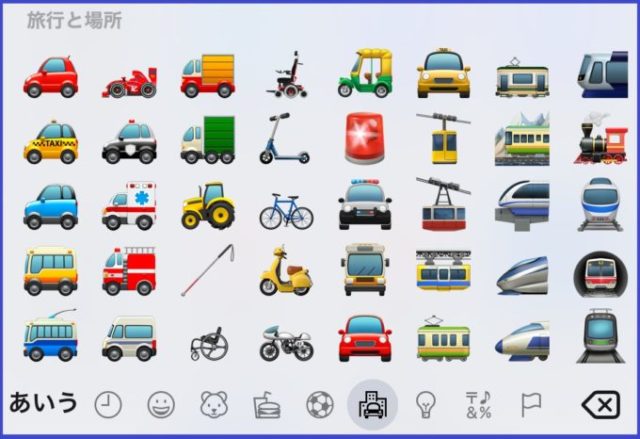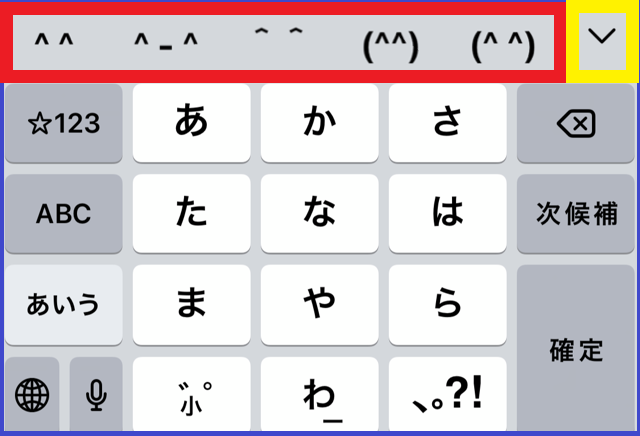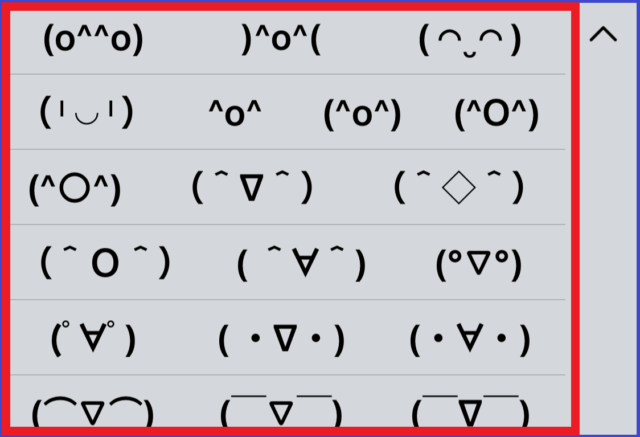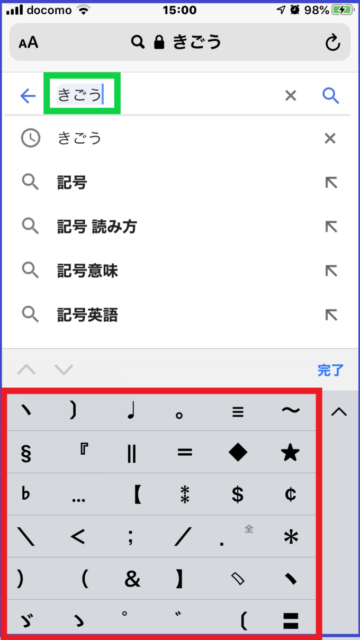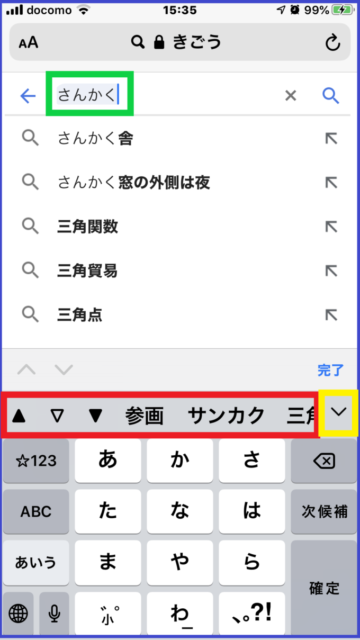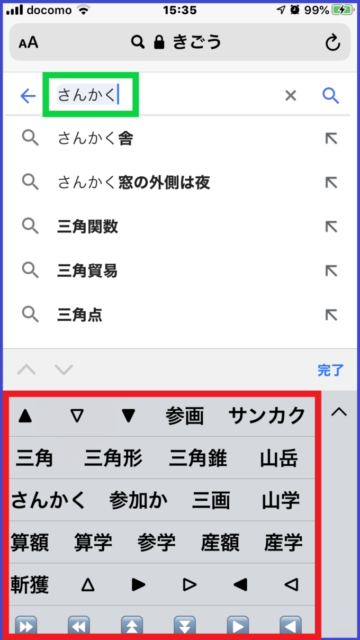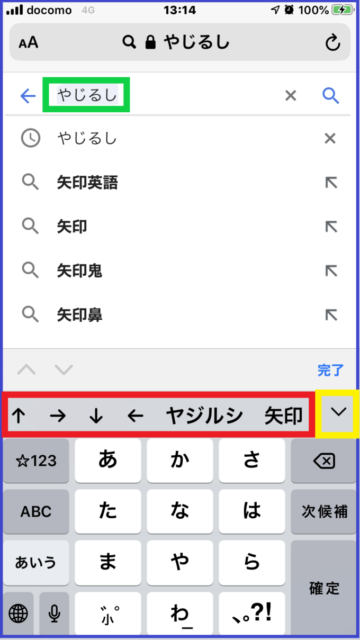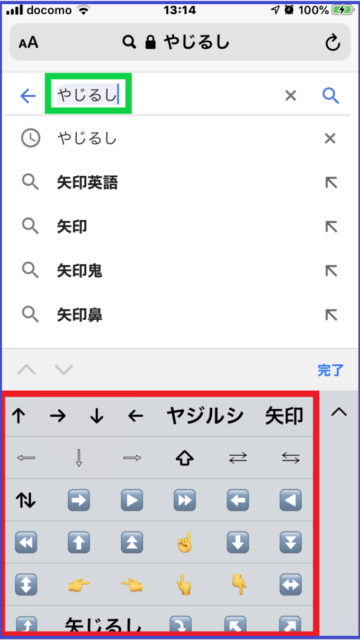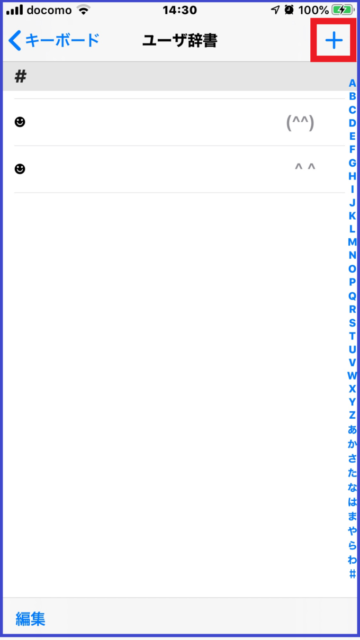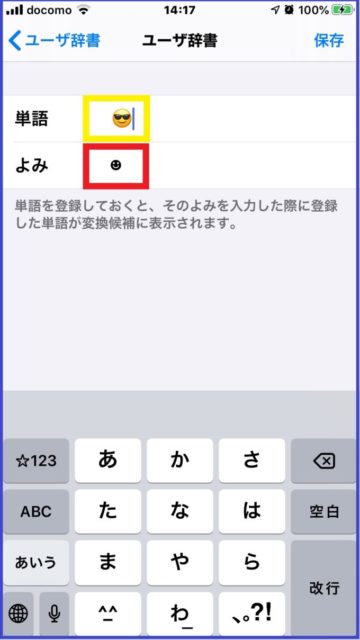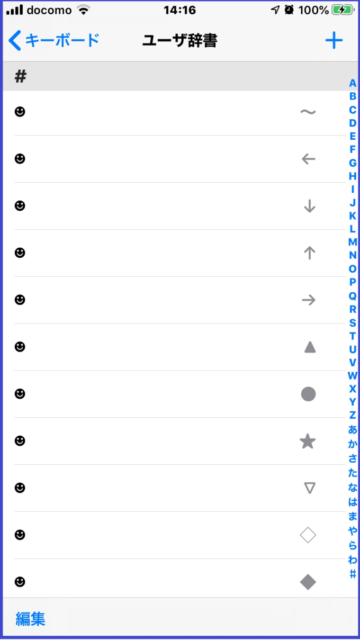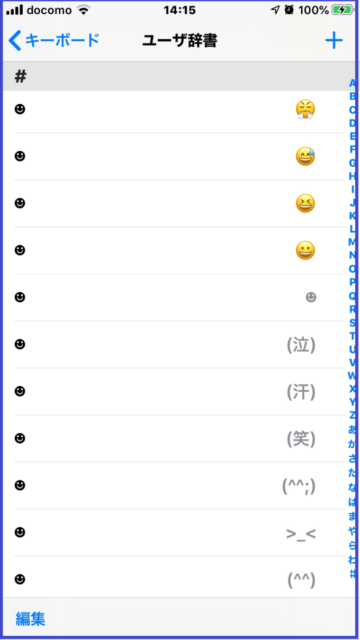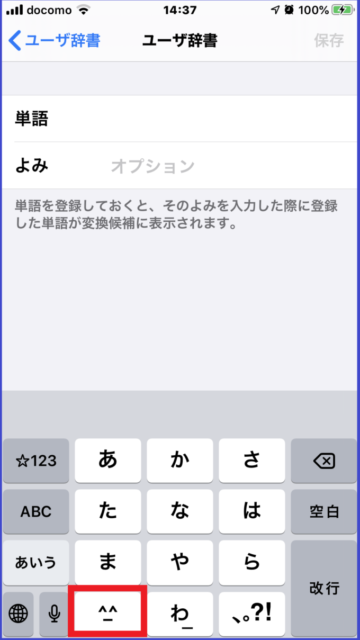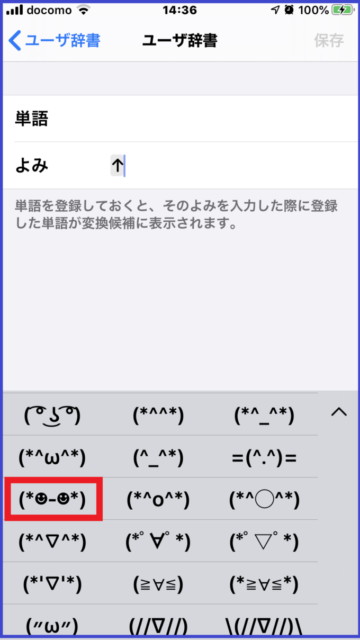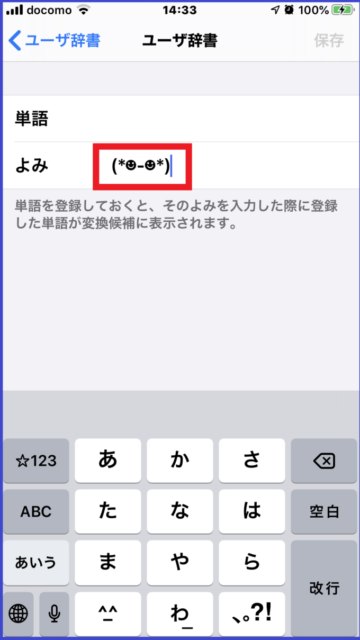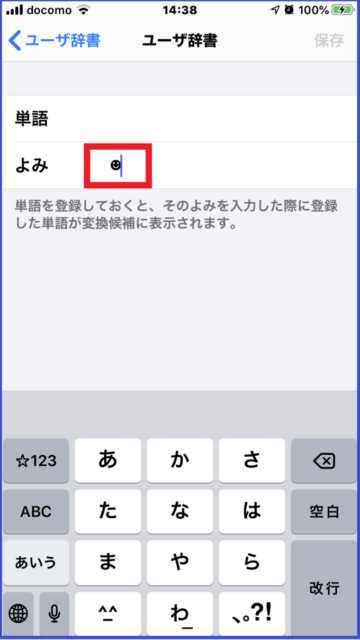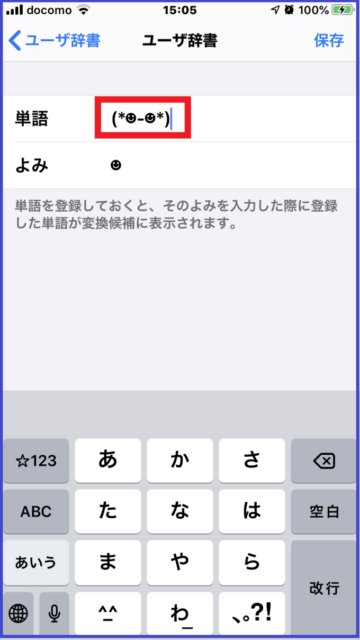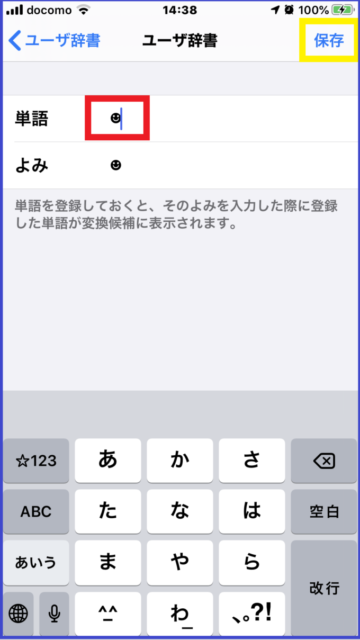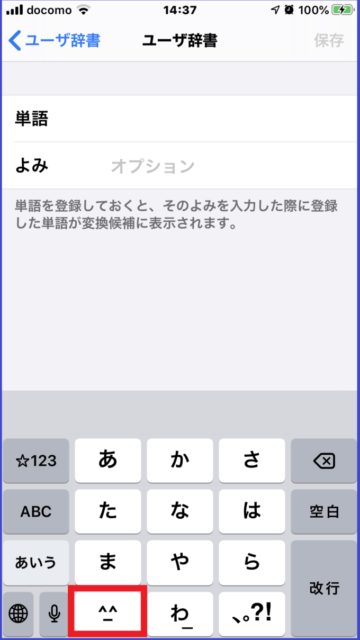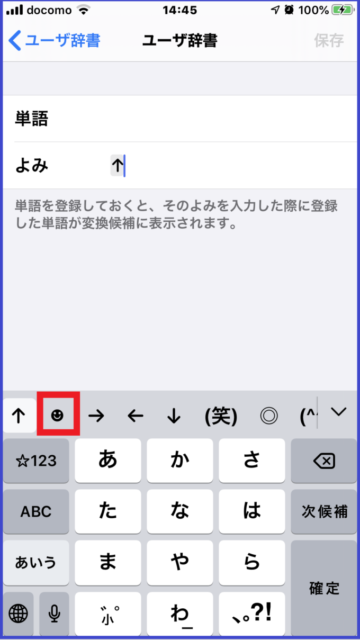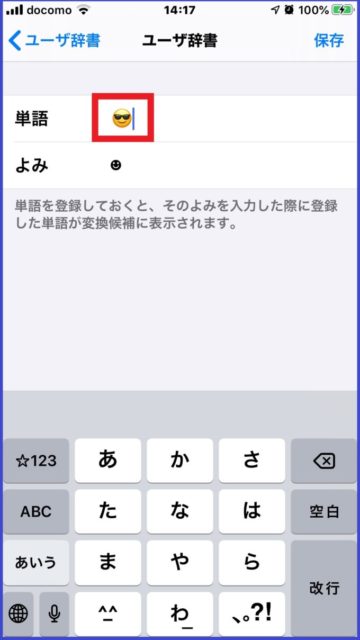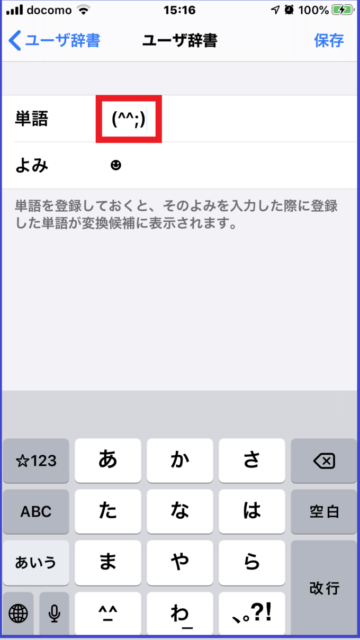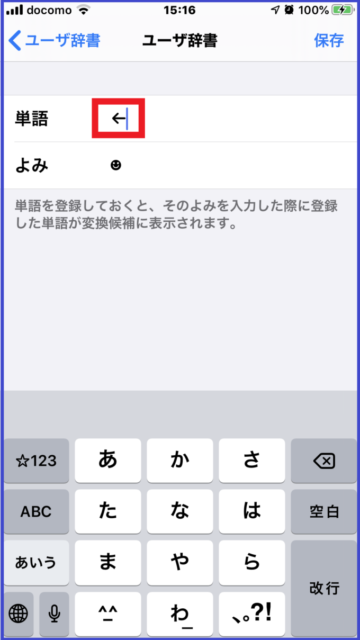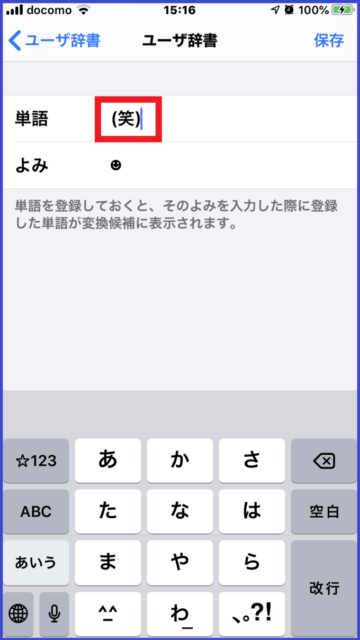目次
iPhoneにおける絵文字、顔文字、マーク・記号・矢印等の一般的な出し方
次は、日本語入力キーボードの「^_^」ボタンをタップして、キーボード画面に、絵文字、顔文字、記号・マーク・矢印などをまとめて呼び出したものです。
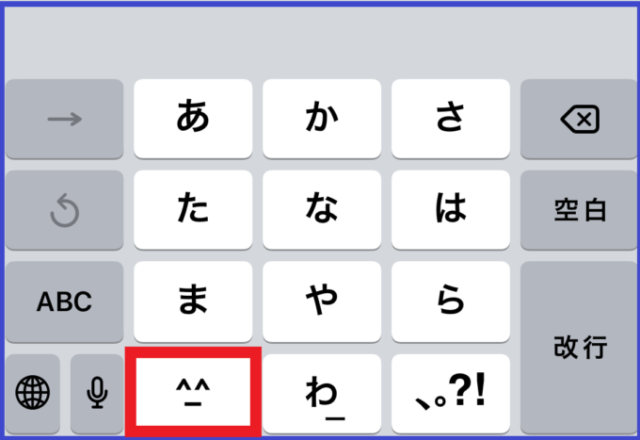
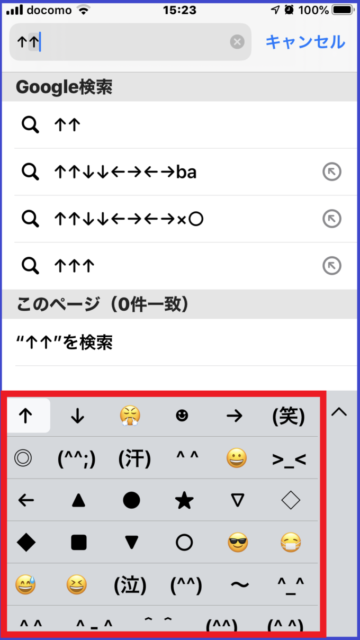
以下、この記事では、その設定・登録方法等について解説していきます。
まずは、絵文字、顔文字、記号・マーク・矢印などの候補の一般的な呼び出し方を説明します。
絵文字を入力するには、左図の「絵文字キーボード」に切り替え、お目当ての絵文字が表示されるまで必要に応じ右側にスクロールして、絵文字を捜すのが一般的だと思います。
顔文字の場合は、日本語入力キーボード左下の「^_^」ボタンをタップすると、赤枠内に5個ほどの顔文字の候補が表示され、さらに右上の「V」をタップし、目当ての顔文字にたどり着くまで下方向にスクロールします。
マーク・記号・矢印などの場合は、次のように「きごう」「さんかく」「やじるし」などと入力すると5個ほどの候補が表示され、必要に応じさらに「V」をタップし、目当てのものにたどり着くまで下方向にスクロールします。
でも、以上のような一般的な呼び出し方、すなわち、絵記号は「絵記号キーボード」に切り替えて、顔文字は「^_^」ボタン から、マーク・記号・矢印類は「きごう」「さんかく」「やじるし」などと入力して呼び出す、こんな作業を面倒に感じたことはありませんか?
しかも、よく使う絵文字、顔文字、マーク・記号・矢印などの数がトータルでもせいぜい数十個ぐらいの場合でも(私もそうです)、入力の都度、いちいち膨大な候補の中から選び出さなければならず、億劫ではありませんか?
改めて、次をご覧ください。
赤枠内は私がよく使う30個ほどの絵文字、顔文字、記号・マーク・矢印などを登録し、まとめて一発で呼び出せるようにしたものです。(笑)などもあります。
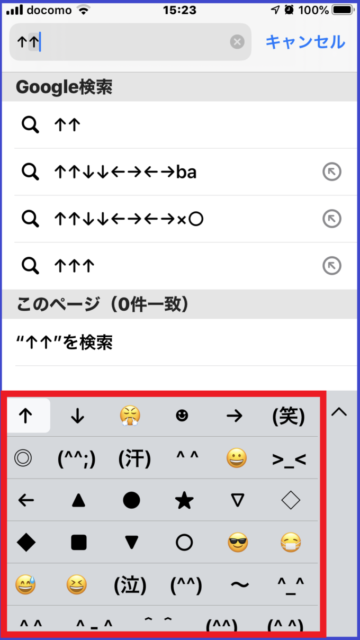
これを呼び出すためには、次の日本語入力キーボード左下の「^_^」ボタンをタップするだけです。
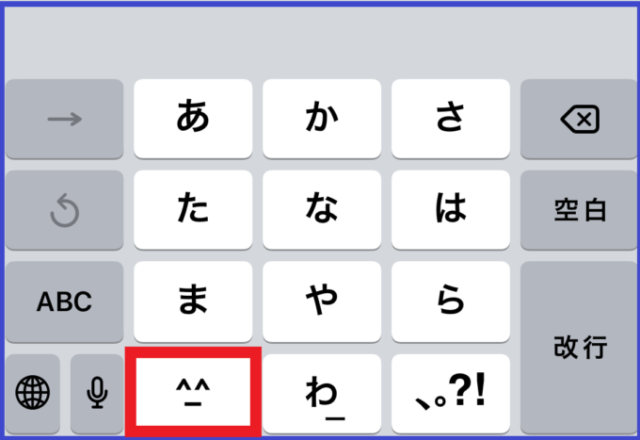
通常「^_^」ボタンをタップ して出てくるのは顔文字だけですが、絵文字、顔文字、マーク・記号・矢印でもなんでも、ある方法でユーザ辞書に登録すれば「^_^」ボタンでまとめて一覧で表示されるようになり(しかも上の方に)、非常に便利です。
以下、その設定方法を順を追って解説します。
iPhoneでよく使う絵文字、顔文字、マーク・記号・矢印等をまとめて登録し、それを一覧にして呼び出す方法(出し方)
「設定」→「一般」→「キーボード」→「ユーザ辞書」と進むとユーザ辞書画面になり、右上の「+」をタップするとユーザ辞書の登録画面になります。
この登録画面の「よみ」に黒スマイリー「☻」を入力し、「単語」に絵文字・顔文字・記号等を登録すると(上図では😎)、日本語入力キーボードで「^_^」ボタンをタップすれば 登録した絵文字・顔文字・記号等(上図では😎)がキーボードに表示されるようになります。
次は私のユーザ辞書です。黒スマイリー「☻」を「よみ」にして、よく使う絵文字、顔文字、マーク・記号・矢印などを登録していることがおわかりいただけると思います。
このようにユーザ辞書に登録・追加し、日本語入力キーボード左下の「^_^」ボタンをタップすると、次のとおり、ユーザ辞書に登録した絵文字、顔文字、マーク・記号・矢印などが一発で一覧になって出るようになります。
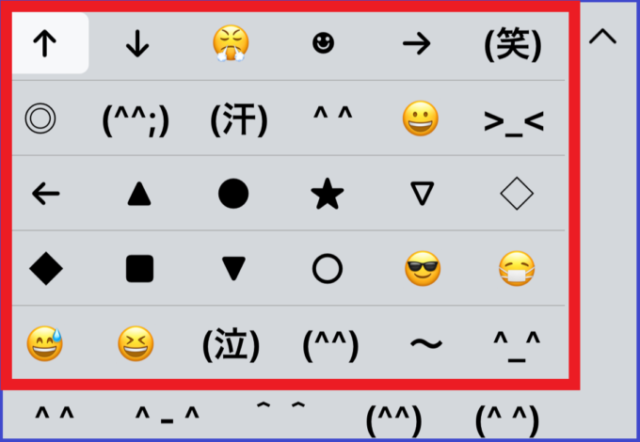
以下、具体的な登録方法を説明します。
登録のためには黒スマイリー「☻」をユーザ辞書の「よみ」に入力することが必要ですので、まずは黒スマイリー「☻」を簡単に出せるように設定します。
ユーザ辞書登録画面で「^_^」ボタンをタップし、下にスクロールすると、右図の赤枠の黒スマイリーが2個含まれた顔文字が出ます。
その顔文字をタップし「よみ」欄に入力したうえで、顔文字の前後を消去して「☻」1個だけにします。
同様のやり方で「単語」欄にも「☻」を入力し、右上の「保存」をタップして登録します。
すると次のように、「^_^」ボタンをタップすれば簡単に黒スマイリー「☻」が呼び出せるようになります。
これで「よみ」欄に簡単に黒スマイリー「☻」が入力できるようになりました。
ユーザ辞書登録画面で、黒スマイリー「☻」を「よみ」に入力し、普段よく使う絵文字、顔文字、矢印、(笑)などを「単語」に入力して登録しましょう。
そうすると、日本語入力キーボード左下の「^_^」ボタンをタップすれば、次のように登録した絵文字、顔文字、マーク・記号・矢印などが一発で一覧になって出るようになります。
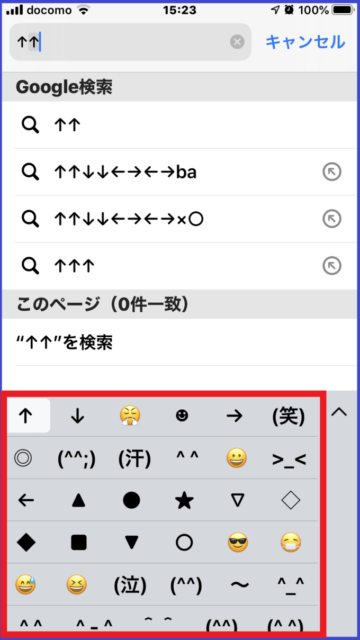
とても便利ですので、ぜひご活用ください。
検索